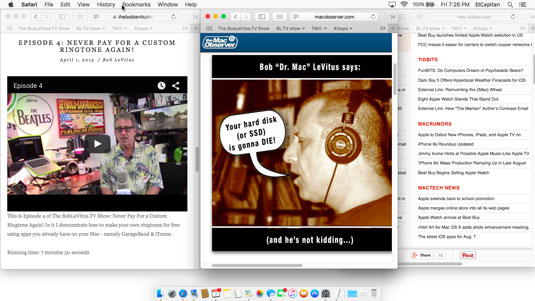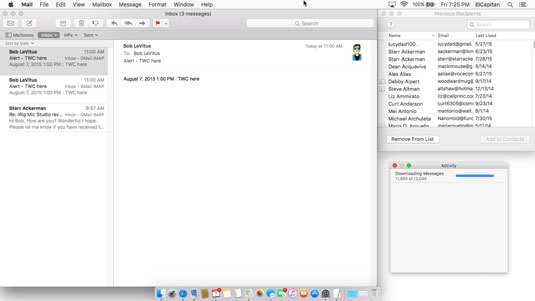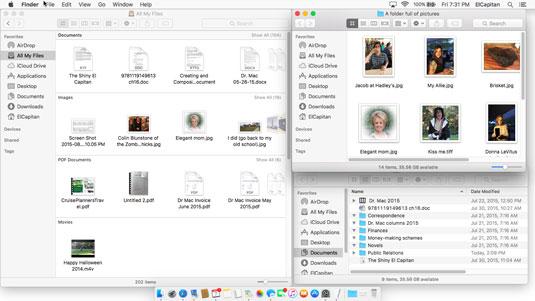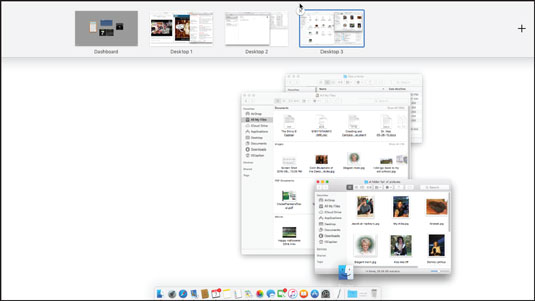, hvis mission kontrol i os x el capitan lader dig styre dine vinduer i real tid, rum lad du klare vinduer ved at organisere dem i grupper, rum og skifte fra rum til rum med et tastetryk eller gestus, når du bruger rum. kun to slags vinduer er vist: vinduer af ansøgninger i forbindelse med aktiv plads og vinduer fra ansøgninger iværksat, mens det rum er aktive. hvis du finder dig selv alt for meget bevægende og nedskæring vinduer på skærmen, overveje at oprette rum for specifikke opgaver.du har måske et rum beregnet til et bestemt projekt, en anden for at surfe på nettet, og en tredjedel af e - mail, hver med sine vinduer arrangeret, lige som du kan lide dem. tænk på et område som en enkelt skærm sat op, lige som du kan lide det, med sine vinduer arrangeret, lige som du kan lide dem.tag f.eks. de tre områder, der er vist her, surfe på nettet rum har tre safari vinduer arrangeret, som brugeren kan lide dem, min post rum, med tre post vinduer arrangeret det.en finder plads, med to vinduer i liste, plus en tredje vindue i ikon synspunkt., sammen, får du dit rum med kontrolrummet, som giver en oversigt over, hvad der er i drift på din mac, inklusive alle jeres pladser, instrumentbræt, og alle åbne vinduer.i en nøddeskal, den dynamiske duo gør det lettere end nogensinde til at forvalte og vedligeholde de m é og lange af ham og anvendelse windows, der planlægger at clutter og til sidst bruger skærmen., at se det i praksis på den mission kontrol afgørende (control + op pil som standard).hvis du har en trackpad, kan du også køre opad med tre fingre til at se kontrolrummet, som vil se noget som de følgende tal baseret på de tre områder, der er vist tidligere., mission kontrol viser fra instrumentbrættet og tre områder (desktop - pc 'er 1, 2 og 3).bemærke, at du ikke kan se en resultattavle plads i mission kontrol, medmindre du har valgt som rummet fra instrumentbrættet pop - op - menuen i mission kontrol system præferencer rude.og hvis du ikke kan se den virksomhed beskrevet billeder over navne, instrumentbræt, og desktopcomputere, svæv din markør over dem, og de thumbnails vil fremstå som magi. i tidligere udgaver af os x, disse desktop - pc 'er blev kaldt, rum., kontrolrum, endnu mere, bruger ord, rum og desktopcomputere i flæng, så kan du se de tre pladser er opkaldt desktop - 1, desktop - 2 og desktop - 3., af den måde, hvad kører i fuld skærm tilstand, betragtes automatisk som et område, der bærer navnet på en app, snarere end en desktop - x, at tilføje en ny plads, først ind i mission kontrol, så flyt point til øverste højre hjørne af skærmen, og tryk tilføje (+) - knappen.bemærk, at hvis du har din havn på den højre side af skærmen, skal du flytte din point til den øverste venstre hjørne for + skal anføres. du kan bruge denne teknik til lige så mange rum, som du kan lide.når du er færdig med kontrolrummet, kan du,,, klik en plads øverst på skærmen for at skifte til det.,,,,,,, tryk på den mission kontrol afgørende, pressen øsu nøgle, eller kører opad med tre eller fire fingre til at vende tilbage til det rum, man bruger, når man ind i mission kontrol.,,, tre - finger gestus, kræver en magisk mus, magi trackpad eller bærbar computer med en ny stil (buttonless) trackpad. hvis du bruger en bærbar mac, lære at bruge gestus med kontrolrummet.besøg trackpad system præferencer rude mere gestus, regning og sørge for, at du har gjort det muligt for tre eller fire finger dør, så du kan knalde mellem mission control rum. en sidste ting: os x el capitan udnytter flere skærme, uanset hvor mange skærme er forbundet til mac.så, for eksempel, kan du arbejde i finder desktop - på et display og anvende fuld skærm app på en anden.og endelig, hver udstilling har sin egen eksklusive sæt mission control rum, der er forbundet med den. du kan slæbe - og rum fra en skærm til en anden.prøv og— det er sejt!,,,